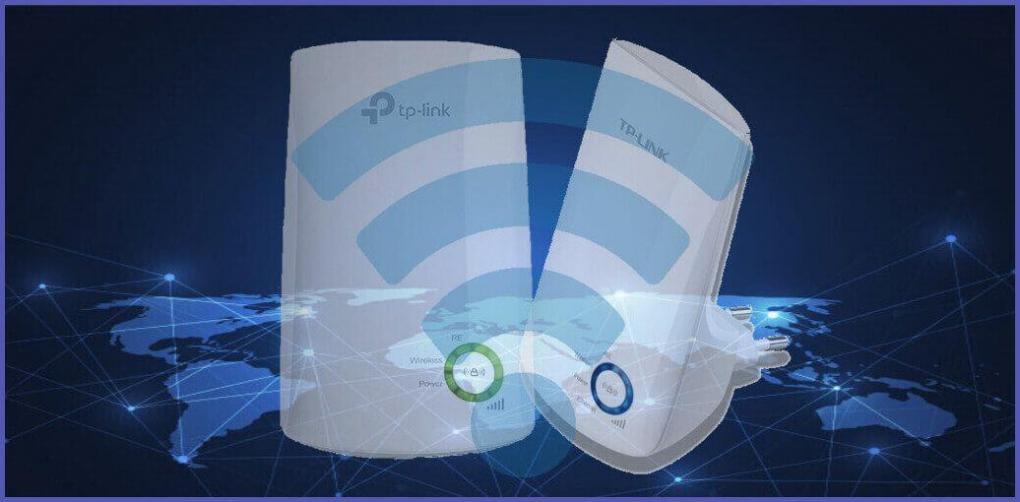
En este post aprenderás cómo puedes configurar paso a paso el repetidor de señal WiFi TP-Link Extender TL-WA850RE, TL-WA854RE, o cualquier otro modelo, de forma sencilla y PASO A PASO.
Hoy en día, es de vital importancia contar con una conexión a Internet estable y rápida para poder realizar nuestros deberes cibernéticos con mayor rapidez y comodidad.
Generalmente, hasta el plan de internet más económico debería bastar para realizar tareas recurrentes como la investigación escolar y entretenimiento, pero, desafortunadamente, la tecnología no es perfecta, ya que existen múltiples factores que afectan su rendimiento, como lo es algún muro o estar lejos del router.
¿Te pasa esto? No te preocupes, gracias a los repetidores de señal WiFi TP-Link podemos solucionarlo. Si aún no tienes muy en claro qué es este aparato, te lo explicamos aquí abajo. Si ya conoces bien qué es, ve al apartado de configuración de tu TP-Link.
Índice del artículo
¿Qué es el TP-Link Extender?
Tp-Link Extender es un dispositivo que tiene como objetivo interceptar o tomar la señal WiFi de un módem o router y amplificar esa misma señal para tener un radio de cobertura más amplio.
Gracias a este aparato, podemos tomar la conexión del módem de fibra óptica o ADSL y repetirla para poder llevarla a aquellos lugares donde anteriormente era incapaz de alcanzar por sí solo.
El único detalle, es que este dispositivo repetidor de señal WiFi debe estar conectado a un toma corriente para poder funcionar, y debe ser colocado en puntos estratégicos para poder amplificar bien la señal al punto deseado.
Si aún no cuentas con un TP-Link Extender y deseas comprarlo, puedes buscarlo a un buen precio en Amazon.
Configurar TP-Link Extender
Existen 2 maneras de poder configurar correctamente el repetidor de señal WiFi TP-Link: directo del módem o vía conexión inalámbrica.
Como ya sabrás, existen distintos modelos de TP-Link, está el TL-WA854RE, TL-WA850RE, y varios más. Cada uno tiene sus características, aunque, generalmente, todos tienen el mismo modo de configuración, ya que vienen desarrollados por la misma empresa TP-Link Technologies CO LTD.
El modelo que usaremos para configurar será el más popular, el cuál es el repetidor de WiFi TP-Link TL-WA854RE. Independientemente del modelo que tengas, sigue los pasos a continuación para poder configurarlo correctamente:
Configuración por cable de red
La gran mayoría de modelos del repetidor universal de WiFi TP-Link traen consigo una entrada de red, la cuál podemos enchufar directamente a nuestro dispositivo y así poder configurarlo.
Este procedimiento es más fácil y rápido que la configuración por conexión inalámbrica, y es el que explicaremos primero.
Sigue estos pasos a continuación para poder configurar tu TP-Link por cable de red:
1.- Primero, deberás enchufar al toma corriente tu dispositivo TP-Link.

2.- Posteriormente, conecta el cable de red al TP-Link, y conecta la contraparte del cable de red a tu computadora (OJO: NO AL MÓDEM).

3.- En tu computadora, abre el navegador y accede dentro del portal tplinkrepeater.net o tplinkplclogin.net.
4.- Al entrar al portal, te aparecerá una ventana de inicio de sesión como la siguiente:

Deberás colocar «admin» en ambos apartados para continuar a configurar el repetidor de WiFi universal TP-Link Extender TL-WA850RE o el modelo que tengas.
En el caso de que te salga otra cosa, sigue los pasos de la siguiente viñeta para poder arreglarlo.

5.- Cuando ya hayas iniciado sesión exitosamente, te redireccionará a un portal. Dale click al botón «Next».

6.- Posteriormente, deberás seleccionar tu país de residencia, y después «Next».
7.- Luego, el portal comenzará a buscar señales de WiFi. Espera a que este proceso acabe, y cuando acabe, verás una lista detallada de las redes WiFi disponible:

8.- Cuando acabe, selecciona tu red únicamente y presiona en el botón «Next». En el caso de que necesites volver a escanear las redes disponibles, presiona sobre «Rescan».
10.- Después, en el siguiente apartado no vas a seleccionar nada. Únicamente coloca tu contraseña en la caja de la opción «WiFi Password«, y luego, presiona en «Next».
11.- Después, podrás ver el resúmen de configuración que has hecho. Cuando estés listo, presiona en «Finish». Iniciará un proceso de validación, espera a que acabe.
12.- Una vez acabe el proceso, deberá salirte una página que te confirme que todo ha sido correctamente configurado, como se puede apreciar acá:

Si deseas conectar más dispositivos, deberás configurar el repetidor de WiFi vía conexión inalámbrica.
Si deseas rebertir la configuración que hiciste, tan sólo deberás resetear el dispositivo pinchando en el botón RESET con algo puntiagudo.
Configuración por conexión inalámbrica
Si queremos tener más dispositivos conectados, o no tenemos disponibilidad de una conexión por cable de red, entonces este método de configuración es el óptimo.
Los pasos son casi iguales a la sección superior, sólo que tendremos unas ligeras modificaciones para poder configurar correctamente el repetidor de red WiFi universal TP-Link Extender TL-WA850RE o cualquier otro modelo.
Sigue estos siguientes pasos para configurarlo correctamente:

1.- Primero, abre tu buscador de red, ya sea en tu PC Windows, celular o tablet, y localiza una red «TP-Link_Extender_XXXXXX«. Las «X» son unos números únicos de tu TP-Link.
2.- Cuando le des conectar, te mandará a un portal. Apartir de este momento, la configuración del dispositivo es igual a la de cable de red, sigue los pasos del apartado «Configuración por cable de red» a partir de la instrucción 4. Ve más arriba para localizarlo, o haz click aquí para IR DIRECTAMENTE.
3.- Cuando llegues al paso 12 para confirmar que todo ha sido configurado, te podría aparecer un mensaje de error como este (si usas Google Chrome):

Se trata de un falso error que no tiene nada qué ver con la correcta configuración. De ahora en adelante, podrás conectarte a tu señal amplificada. Sigue el tutorial:
4.- Ahora ve a tu buscador de redes WiFi disponibles de tu dispositivo, ya sea la computadora, celular o tablet. Verás que ahora estará disponible tu señal WiFi con una mayor señal.

5.- Presiona sobre la opción «Conectar con una clave de seguridad en su lugar«, y coloca la contraseña normal de tu red WiFi.
Así es como se configura el repetidor de red WiFi TP-Link Extender TL-WA850RE, TL-WA854RE o cualquier otro modelo similar.
Esperamos este tutorial te haya sido de gran ayuda. No olvides que en nuestro blog redactamos más tutoriales de tecnología interesantes. ¡Visítanos!
Nos vemos en un nuevo post, lector.